在信息化快速发展的今天,电子表格已成为很多人日常工作和学习中的重要工具。尤其是在中国,Excel作为一种功能强大而灵活的办公软件,广泛应用于数据分析、统计汇总、财务管理等多个领域。然而,有些工作在处理某些特定格式的数据时,会遇到一些小麻烦,比如将身份证号码输入Excel表格后,竟然显示为“e+17”的科学计数法,这让许多用户感到困惑。
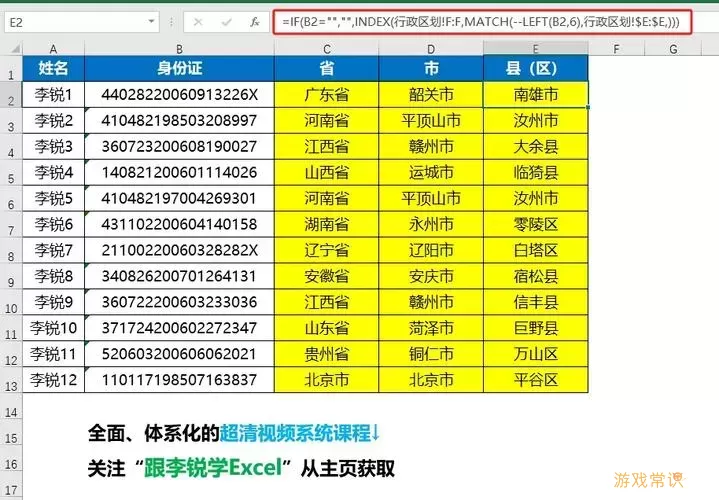
身份证号码在中国的社会生活中扮演着重要角色,它由18位数字组成,用于身份识别、社会保障、金融服务等多种场合。而在Excel中,长数字常常会被自动格式化为科学计数法,例如,当我们在Excel中输入一个身份证号码“123456789012345678”,Excel可能会将其显示为“1.23456789012346E+17”,这显然无法满足用户的信息完整性需求。
出现这种情况的原因主要是因为Excel在处理长数字时,对数据格式的默认设置。为了提高工作效率,Excel通常对长度超过15位的数字进行科学记数法处理。然而,对于身份证号这种特殊类型的数据,我们并不希望这样的变化影响到信息的完整性,因此需要对Excel的输入和格式设置进行一些调整。
解决这个问题其实非常简单。用户在输入身份证号码前,只需在单元格前添加一个单引号(),这样Excel就会将该单元格视为文本格式,便不会进行科学计数法的转换。例如,可以输入123456789012345678。通过这种方式,Excel就会正确显示完整的身份证号码,不会出现“e+17”的情况。
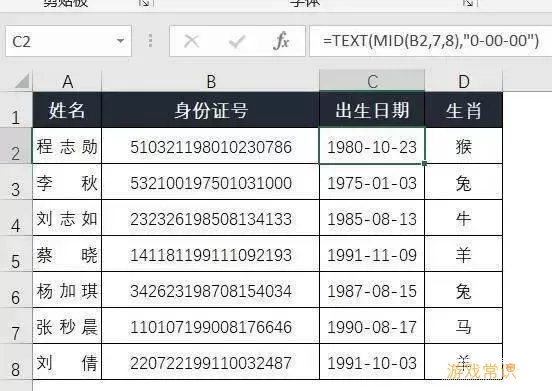
此外,用户还可以通过更改单元格格式来避免这个问题。在Excel中,选中要输入身份证号码的单元格,右键点击,选择“格式单元格”,然后选择“文本”格式。这样,可以确保无论输入多长的数字,Excel都不会将其转化为科学计数法。尤其对于涉及大量数据处理的工作,提前设置格式可以节省很多时间,避免后续的麻烦。
除了以上两种方法,用户还可以事先准备一个单独的文本文件或文档,对于身份证号码等长数字进行保存,再通过导入方式上传到Excel中。这样不仅能避免格式变化,还可以对数据进行更加系统的管理。
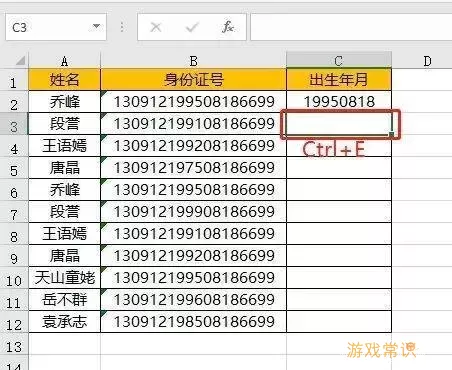
总的来说,尽管Excel在处理长数字时会自动进行科学计数法转换,但通过适当的方法可以轻松解决。对于习惯用Excel处理数据的用户,这是一项基本但重要的技能。在信息化的今天,掌握这类细节,有助于提升工作效率,减少不必要的麻烦。
在此,我们也要强调,在处理个人身份信息时,一定要注意信息的安全和隐私保护。在进行数据分享和管理时,务必遵循相关法律法规,确保个人信息不被泄露。同时,企业和组织在收集和使用个人隐私数据时,也应采取必要的技术和管理措施,保护用户的合法权益。
最后,通过合理使用Excel的各种功能,我们可以更高效地进行数据处理和管理,使我们的工作更为顺畅。希望每位用户都能充分利用好Excel这个工具,为自己的工作和生活带来便利。
excel表格输入身份证号变成e+17[共1款]
-
 豌豆大作战破解版70.49MB战略塔防
豌豆大作战破解版70.49MB战略塔防 -
 铁甲威虫骑刃王游戏手机版6.72MB角色扮演
铁甲威虫骑刃王游戏手机版6.72MB角色扮演 -
 PUBG国际服3.1版551.44MB飞行射击
PUBG国际服3.1版551.44MB飞行射击 -
 mesugakis游戏荧手机版223.13MB益智休闲
mesugakis游戏荧手机版223.13MB益智休闲 -
 罪恶集中营中文版14.5MB角色扮演
罪恶集中营中文版14.5MB角色扮演 -
 幸福宅女养成方法汉化正式版221.42M角色扮演
幸福宅女养成方法汉化正式版221.42M角色扮演
-
 战场吃鸡官网版下载50.3M | 益智休闲2025-02-03
战场吃鸡官网版下载50.3M | 益智休闲2025-02-03 -
 战争与文明最新版app386.3M | 战略塔防2025-02-03
战争与文明最新版app386.3M | 战略塔防2025-02-03 -
 果缤纷乐园最新版app114.6M | 益智休闲2025-02-03
果缤纷乐园最新版app114.6M | 益智休闲2025-02-03 -
 万乘之国下载安卓版1.18GB | 战略塔防2025-02-03
万乘之国下载安卓版1.18GB | 战略塔防2025-02-03 -
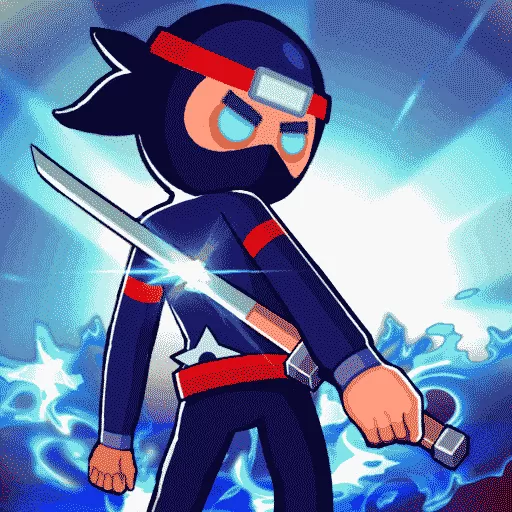 大战三回合官方版本171.18KB | 冒险游戏2025-02-03
大战三回合官方版本171.18KB | 冒险游戏2025-02-03 -
 弥赛亚誓约游戏新版本394.9M | 其他2025-02-03
弥赛亚誓约游戏新版本394.9M | 其他2025-02-03














